Apple ha presentato i nuovi MacBook Pro e Natale si avvicina. Per molti di noi, dopo anni di attesa, questo significherà probabilmente di passare a un nuovo Mac. Potrebbe essere proprio un nuovo modello o magari potrebbe essere il “vecchio” Mac che ci viene passato da qualcuno che fa il salto alla nuova generazione. In ogni caso, se abbiamo un Mac precedente che cediamo a qualcun altro o mandiamo genericamente in pensione, ci sono quattro cose da fare prima di passare alla nuova macchina.
1. Pulizia e backup
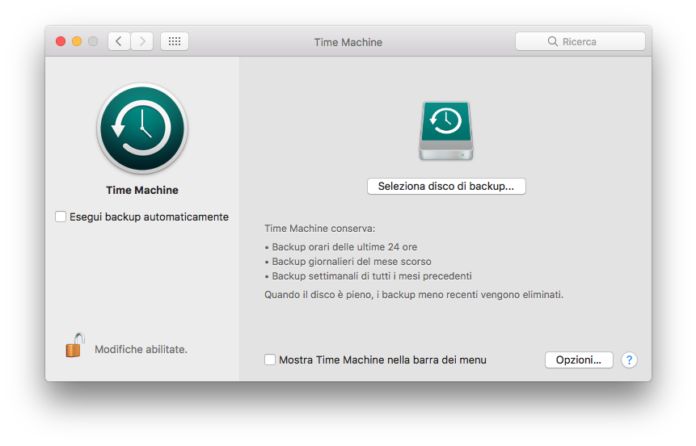
Analizziamo criticamente tutti i file che si sono accumulati sul Mac e decidiamo cosa farne. Quelli che di sicuro non servono possiamo cestinarli per avere un Mac “pulito” il più possibile. Fatto questo poi svuotiamo il Cestino, ovviamente.
A questo punto eseguiamo il backup “definitivo” del Mac, l’ultimo prima della sua dismissione. Se usiamo regolarmente Time Machine eseguiamo un nuovo backup come al solito, ma per sicurezza eseguiamone anche un altro su un disco diverso (questo sarà un backup nuovo, quindi da zero e più lungo). Quelli veramente attenti alla sicurezza potrebbero anche fare una clonazione del disco su un altro drive, con utility come Carbon Copy Cloner.
Questa ricerca della massima protezione dei dati non è paranoia: se stiamo liberandoci definitivamente di un vecchio computer per passare a un nuovo Mac è bene essere sicuri di avere davvero tutte le informazioni che vi avevamo conservato. Ovviamente, i backup fatti vanno anche controllati.
2. La separazione dal cloud
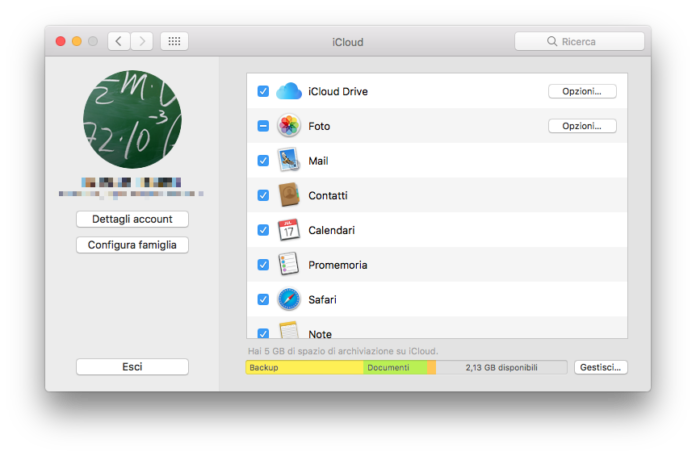
Un Mac è associato a una pletora di servizi web, Apple e non. Prima di cedere un Mac dobbiamo essere sicuri di averlo de-autorizzato da tutti questi servizi, anche semplicemente perché non sia più contato tra quelli che fanno parte della nostra dotazione.
In casa Apple il Mac va de-autorizzato da iTunes (Account > Autorizzazioni > Rimuovi autorizzazione) ed è meglio de-autorizzarlo anche da tutto ciò che riguarda iCloud. Nelle Preferenze di Sistema, pannello iCloud, eliminiamo tutti i servizi attivati con i loro segni di spunta. Meglio anche uscire dal nostro account nell’app Messaggi e in FaceTime. In entrambi i casi si agisce dalle preferenze del programma.
Rimuoviamo il Mac anche dall’elenco dei dispositivi “sicuri” se usiamo l’autenticazione a due fattori per accedere ai servizi Apple e di altri provider. E de-autorizziamo il Mac dalle applicazioni di terze parti che ne tengono traccia, come Office 365.
3. La pulizia definitiva
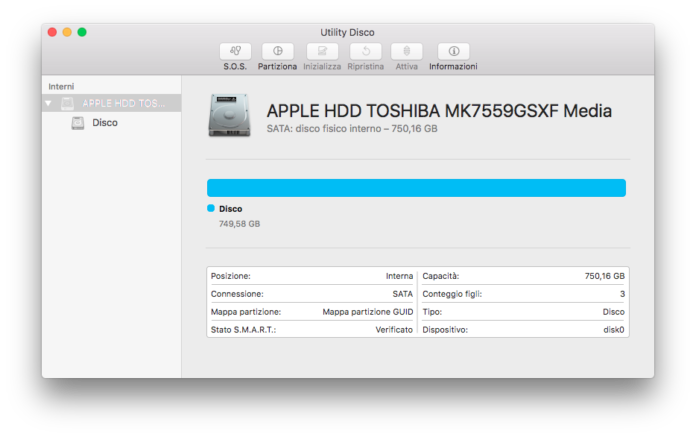
Prima di cedere o “pensionare” un Mac dobbiamo formattarlo e reinstallare il sistema operativo. la cosa più semplice è fare come prevede Apple: dalla partizione di ripristino. Avviamo il Mac tenendo premuto Alt-Comando-R e quando arriviamo alla schermata che presenta le varie utility di gestione, attiviamo Utility Disco.
Con Utility Disco formattiamo il disco di sistema, usando un’opzione di cancellazione sicura se questo è un disco tradizionale a piatti rotanti. Per gli SSD l’opzione non esiste.
Una volta cancellato il disco di sistema possiamo installare da Internet la versione di macOS originariamente preinstallata sul Mac, creando un account base per il nuovo utente. Possiamo anche non farlo se preferiamo che il nuovo possessore abbia una “sua” procedura di reinstallazione. In questo caso arriviamo sino alla schermata iniziale del programma di installazione, chiudiamolo e spegniamo il Mac.
4. L’installazione del nuovo Mac
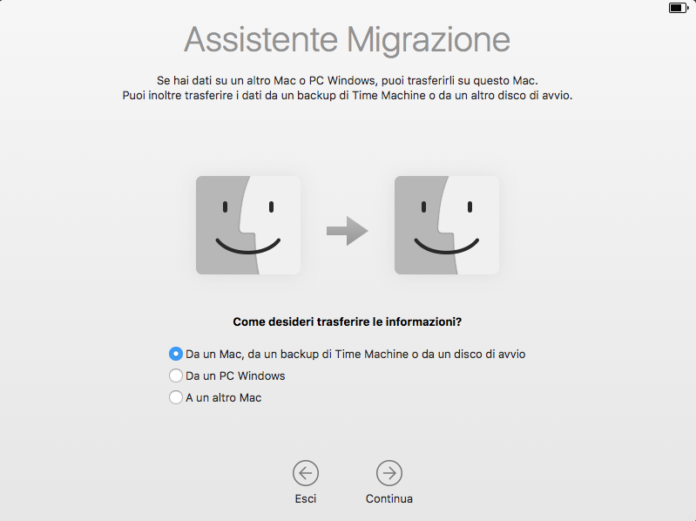
Per la configurazione di un nuovo Mac ci sono due scuole di pensiero. La più drastica è partire da zero installando le applicazioni di nuovo, una per una, e copiando manualmente i documenti. Quella più semplice è usare il backup di Time Machine che abbiamo creato prima di azzerare il vecchio Mac.
La scelta non è scontata. Se il nostro vecchio Mac era particolarmente datato o aveva software particolari che potrebbero mostrare incompatibilità con un nuovo ambiente aggiornato, è meglio ripartire da zero e verificare uno per volta che le vecchie applicazioni possano operare anche sul nuovo Mac.
Se pensiamo che questi problemi non debbano verificarsi, la seconda strada è preferibile. Sul nuovo Mac seguiamo la procedura di installazione classica fino al punto in cui ci dà la possibilità di usare un backup Time Machine per ripristinare un Mac precedente e diamogli in pasto il nostro backup. La procedura di ripristino dal backup dovrebbe portare il nuovo Mac ad avere la stessa configurazione del vecchio.











